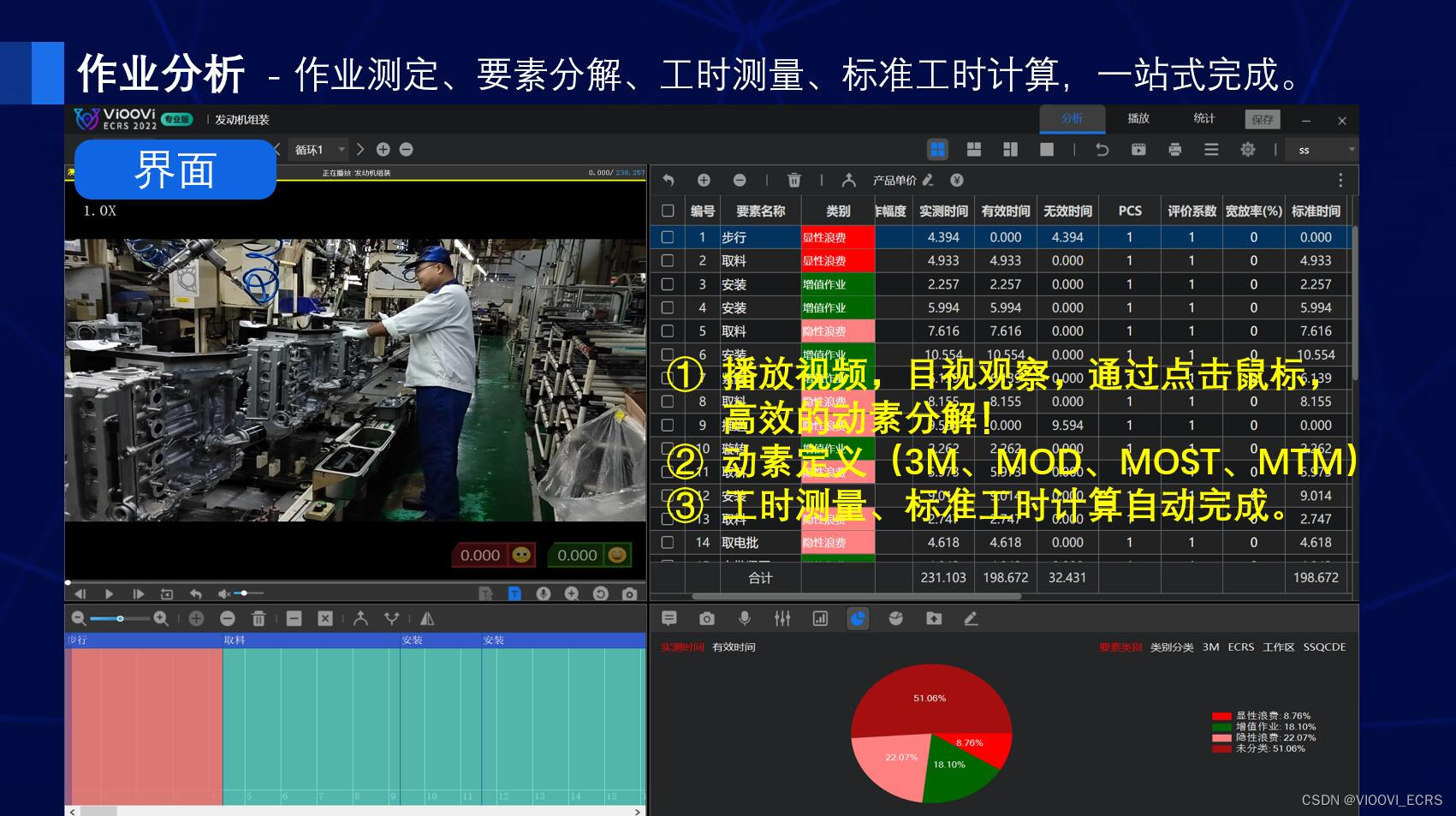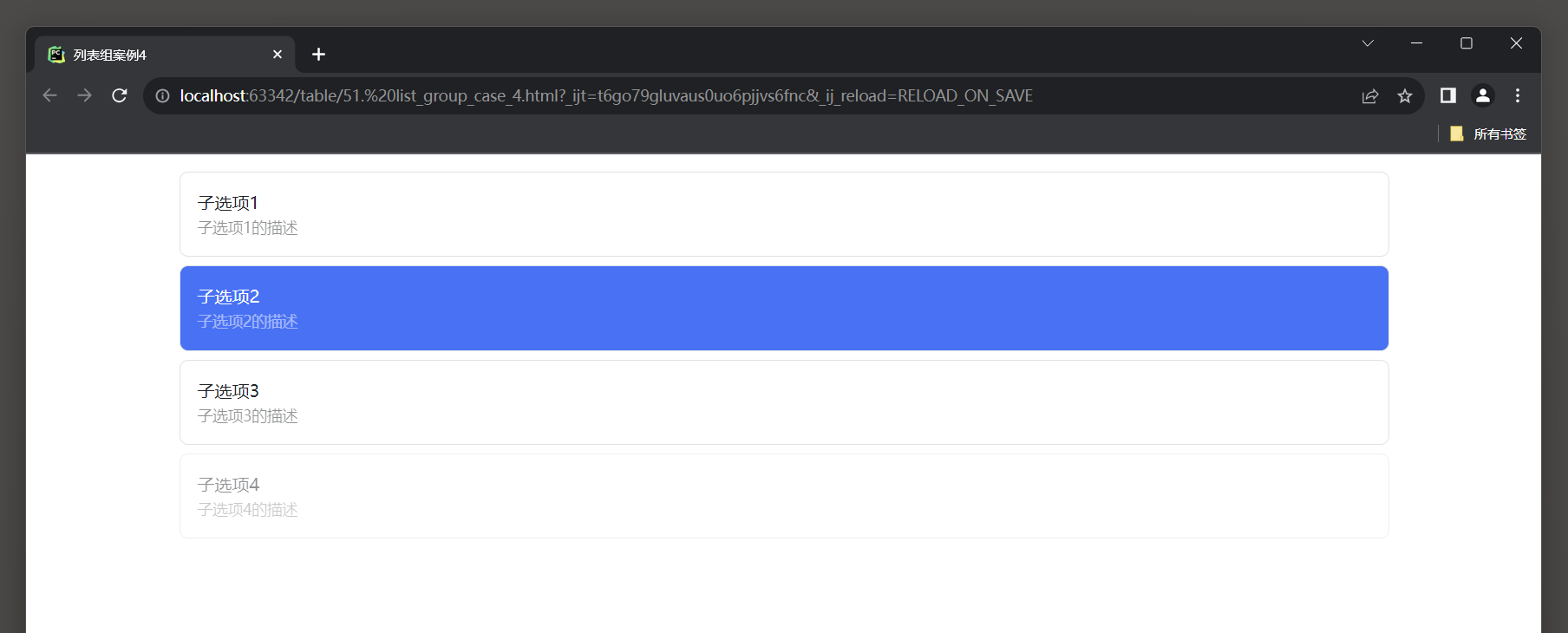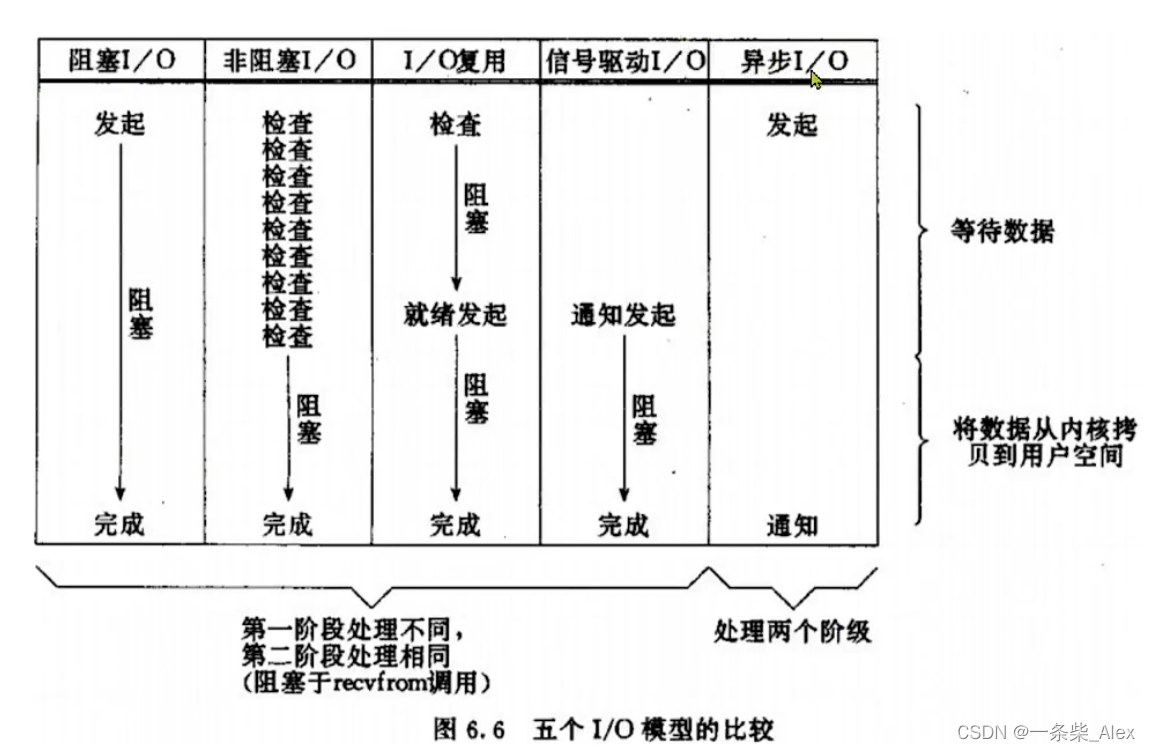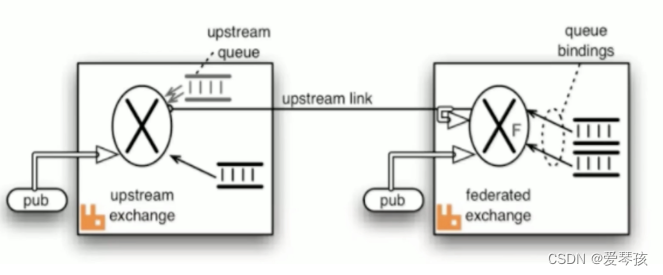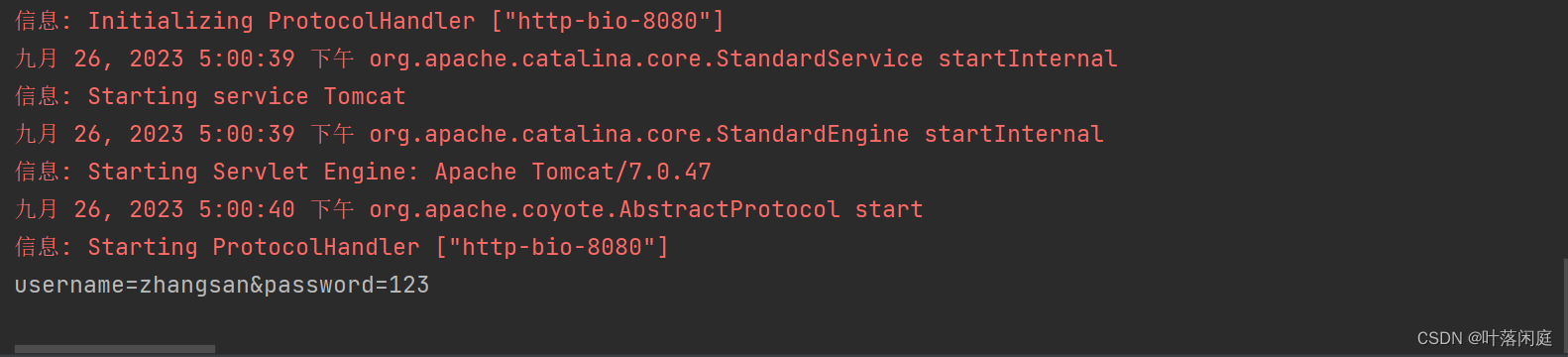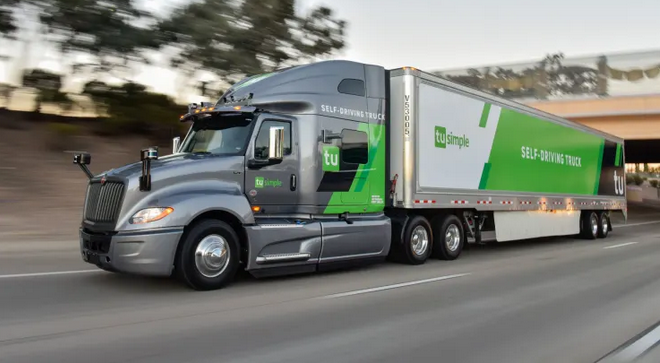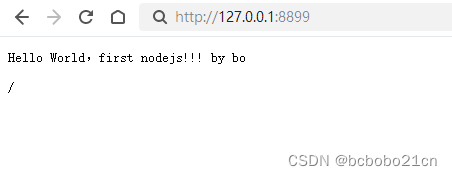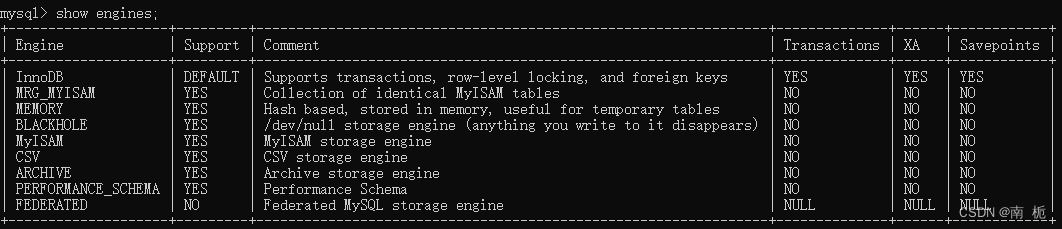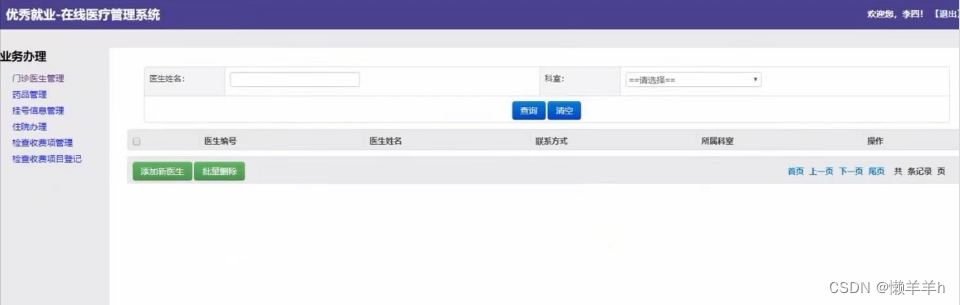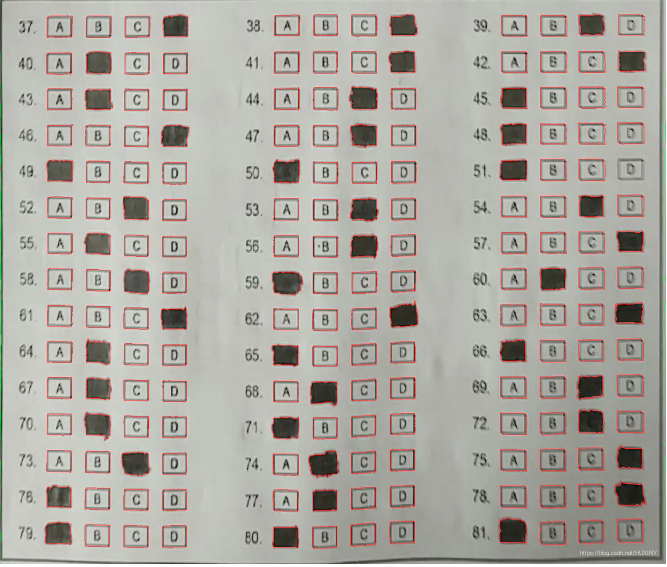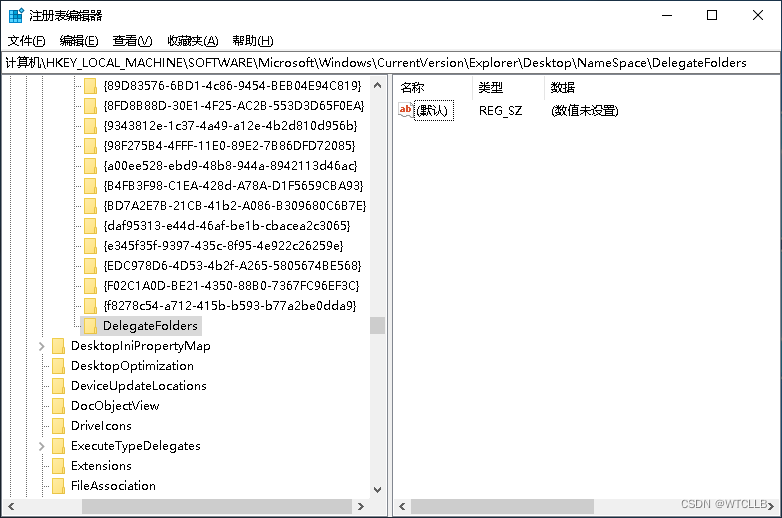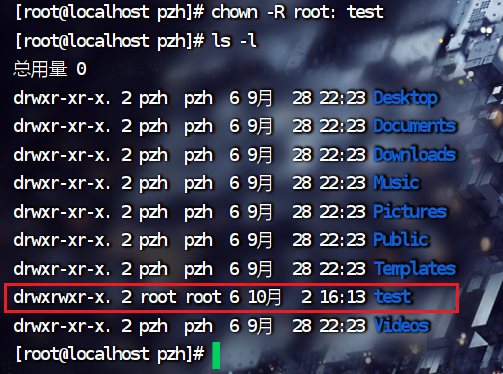Vue中图片裁剪与上传的完整指南
在许多Web应用程序中,用户需要上传并裁剪图片,这是一项常见的任务。Vue.js作为一个流行的JavaScript框架,提供了一些强大的工具和库,可以简化这一过程。本文将介绍如何在Vue.js中进行图片裁剪和上传,以及如何使用一些常见的Vue插件来简化这个任务。

准备工作
在开始之前,确保你的Vue.js项目已经设置并正常运行。你可以使用Vue CLI创建一个新项目,或者在已有项目中集成下面要提到的插件。
1. 图片裁剪
图片裁剪通常需要一个可视化的用户界面,以便用户可以选择要裁剪的区域。我们将使用vue-cropper插件,它提供了一个易于使用的图片裁剪工具。
安装和配置vue-cropper
首先,使用npm或yarn安装vue-cropper:
npm install vue-cropper
# 或者
yarn add vue-cropper
然后,在你的Vue组件中导入和使用vue-cropper:
<template>
<div>
<vue-cropper
ref="cropper"
:img="image"
:outputSize="{ width: 200, height: 200 }"
:autoCropArea="0.8"
></vue-cropper>
<button @click="cropImage">裁剪并上传</button>
</div>
</template>
<script>
import VueCropper from 'vue-cropper'
export default {
components: {
VueCropper,
},
data() {
return {
image: null,
}
},
methods: {
cropImage() {
this.$refs.cropper.getCropBlob((blob) => {
// 在这里可以上传blob数据到服务器
})
},
},
}
</script>
在上述示例中,我们使用vue-cropper组件渲染了一个可视化的图片裁剪工具。用户可以选择并裁剪图片,然后点击“裁剪并上传”按钮以获取裁剪后的图像数据。
2. 图片上传
一旦用户完成了图片裁剪,接下来的任务就是将图像上传到服务器。我们将使用vue2-dropzone插件,它是一个易于使用且高度可定制的文件上传工具。
安装和配置vue2-dropzone
首先,使用npm或yarn安装vue2-dropzone:
npm install vue2-dropzone
# 或者
yarn add vue2-dropzone
然后,在你的Vue组件中导入和使用vue2-dropzone:
<template>
<div>
<vue-dropzone
id="my-dropzone"
:options="dropzoneOptions"
@vdropzone-complete="uploadComplete"
></vue-dropzone>
</div>
</template>
<script>
import 'vue2-dropzone/dist/vue2Dropzone.min.css'
import VueDropzone from 'vue2-dropzone'
export default {
components: {
VueDropzone,
},
data() {
return {
dropzoneOptions: {
url: '/upload', // 上传的服务器端URL
autoProcessQueue: false, // 禁用自动上传
},
}
},
methods: {
uploadComplete(file, response) {
// 文件上传完成后的回调函数
// 在这里处理服务器的响应
},
},
}
</script>
在上述示例中,我们使用vue2-dropzone组件创建了一个文件上传区域。你可以根据需要自定义上传选项,例如上传的URL,是否启用自动上传等。
整合图片裁剪和上传
现在,我们已经有了一个图片裁剪组件和一个文件上传组件。为了整合它们,我们需要在用户完成裁剪后触发文件上传。在上面的代码中,你可以看到我们使用了@vdropzone-complete事件来监听文件上传完成的情况。在uploadComplete方法中,你可以处理服务器的响应。
<template>
<div>
<vue-cropper
ref="cropper"
:img="image"
:outputSize="{ width: 200, height: 200 }"
:autoCropArea="0.8"
></vue-cropper>
<button @click="cropAndUpload">裁剪并上传</button>
<vue-dropzone
id="my-dropzone"
:options="dropzoneOptions"
@vdropzone-complete="uploadComplete"
></vue-dropzone>
</div>
</template>
<script>
import VueCropper from 'vue-cropper'
import 'vue2-dropzone/dist/vue2Dropzone.min.css'
import VueDropzone from 'vue2-dropzone'
export default {
components: {
VueCropper,
VueDropzone,
},
data() {
return {
image: null,
dropzoneOptions: {
url: '/upload', // 上传的服务器端URL
autoProcessQueue: false, // 禁用自动上传
},
}
},
methods: {
cropAndUpload() {
this.$refs.cropper.getCropBlob((blob) => {
// 在这里可以上传blob数据到服务器
// 上传前触发文件上传
this.$refs.dropzone.processQueue()
})
},
uploadComplete(file, response) {
// 文件上传完成后的回调函数
// 在这里处理服务器的响应
},
},
}
</script>
在上述示例中,我们添加了一个“裁剪并上传”按钮,当用户点击该按钮时,首先执行图片裁剪操作,然后触发文件上传。文件上传后,uploadComplete方法会处理服务器的响应。
总结
在Vue.js中进行图片裁剪和上传需要使用一些插件和库,但这个任务并不复杂。使用vue-cropper和vue2-dropzone插件,你可以轻松地实现用户友好的图片裁